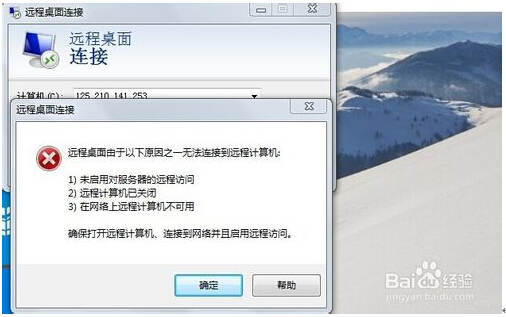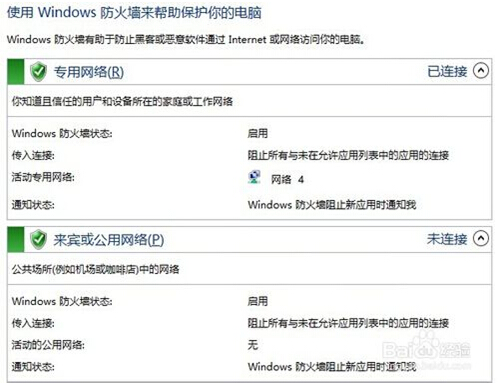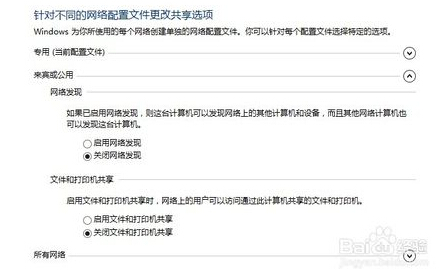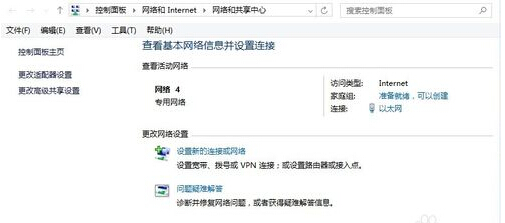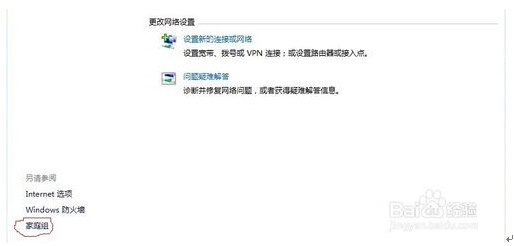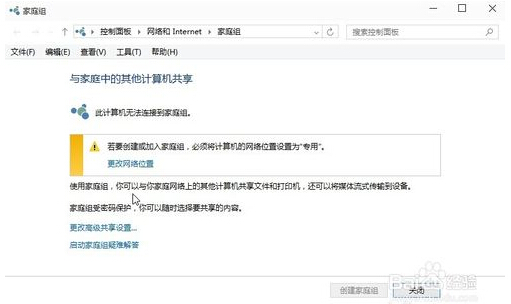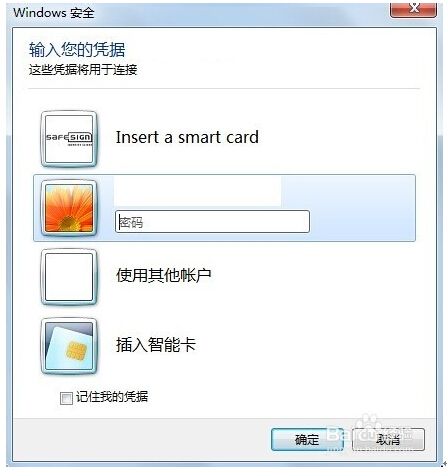Ghost Win10远程桌面连接不上的原因以及解决技巧
当某台计算机开启了远程桌面连接功能后我们就可以在网络的另一端控制这台计算机了,通过远程桌面功能我们可以实时的操作这台计算机,在上面安装软件,运行程序,所有的一切都好像是直接在该计算机上操作一样。这就是远程桌面的最大功能,通过该功能网络管理员可以在家中安全的控制单位的服务器,而且由于该功能是系统内置的所以比其他第三方远程控制工具使用更方便更灵活。
Win10远程桌面连接不上,提示因为以下原因无法连接到远程计算机。这说明Win10远程桌面设置问题导致Win10远程桌面连接不上,下面就来介绍一下解决的方法。
第一步、远程桌面连过去报如下错误,反正就是连接不上远程桌面的端口,系统和设备肯定是好的,我从虚拟机管理器连上杠杠的。
第二步、网管的兄弟赌咒说没调整过安全策略,只好自身查原因了,小编仔细看了配置,突然发现该机器的网络位置变成了公用,在win10防火墙设置;专用网络是未连接,而公用网络是有1个活动连接。
第三步、win10的网络位置会影响自身防火墙的策略,公用位置是不允许远程桌面连入的,原来是这个原因。
第四步、知道原因处理就快了,打开控制面板--网络与internet--网格共享中心;呃,发现在win10下网络位置和win7完全不一样,是不能直接修改的。
第五步、在网络菜单到处乱试,终于试到了一个办法,在上述菜单点击左下角的家庭组,如下图所示的红圈。
第六步、如下图所示,系统自动弹出窗口,说明现在的公共网络模式下不能加入家庭组,在这个菜单下可改为专用网络,点击更改网络设置完成配置。
第七步、再次用远程桌面访问,一切OK,正常跳出密码确认窗口。小编回忆下前期的操作,最近的操是将本地账户改成了微软账户认证,难道是这个原因导致网络连接变成了公用网络?
补充说明:家庭版Win10没有远程桌面功能。
通过上述方法我们就能够解决win10无法连接远程桌面的问题了,这样一来就能够更好的管理远程计算机了。更多windows10系统教程请继续关注win10系统之家!